İlan
Instagram'ı bir süre kullandıysanız, büyük olasılıkla bir fotoğraf koleksiyonu oluşturdunuz. Bunları her zaman Instagram sayfanızda görüntüleyebilirsiniz, ancak kopyaları yedek olarak kaydetmek isterseniz ne olur?
Neyse ki Instagram fotoğraflarını kaydetmek oldukça kolay. Bu makalede, iOS, Android ve PC'nizde Instagram'dan nasıl fotoğraf kaydedeceğinizi göstereceğiz. Bu aynı zamanda diğer kişilerin Instagram fotoğraflarını kaydetmek için de kullanılabilir.
Bir kerede Instagram Fotoğraflar Nasıl İndirilir
Eğer istersen Instagram'da yayınladığınız her şeyi indirin Tüm Instagram Verilerinizin Bir Kopyasını Hemen İndirinInstagram'a yüklediğiniz her şeyin bir kopyasını indirmek ister misiniz? Tüm Instagram verilerinizi nasıl indireceğiniz aşağıda açıklanmıştır. Daha fazla oku bir seferde Instagram’ın basit aracını bilgisayarınızda veya telefonunuzda kullanabilirsiniz.
Kullanmak için önce oturum açın Instagram masaüstünüzde veya dizüstü bilgisayarınızda veya mobil uygulamayı açın.
Mobil cihazlarda
Profil simgesini tıklayın ve ardından Menü sağ üstte ve Ayarlar tıklayın. Seç Veri İndirme listeden.Masaüstünde, Profil sayfanızı açmak için sağ üst köşedeki simgeyi tıklayın, ardından Ayarlar yanındaki Profili Düzenle buton. Ortaya çıkan menüde Gizlilik ve güvenlik.
Burada aşağı kaydırın. Veri İndirme üstbilgi ve tıklama İndirme İsteği.
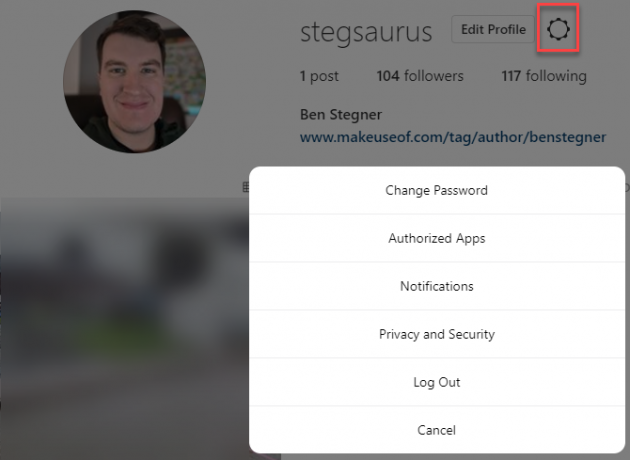
Her iki yöntem de sizi Instagram’ın indirme isteği sayfası, Instagram'da yayınladığınız her şeyin bir kopyasını alabilirsiniz.
Instagram bunun tüm "fotoğraflarınızı, yorumlarınızı, profil bilgilerinizi ve daha fazlasını" içerdiğini söylüyor. Bu 48 saate kadar sürebilir, ancak çoğu durumda birkaç dakikadan bir saate kadar sürmemelidir. E-posta adresiniz zaten alanda olmalıdır, bu nedenle Sonraki devam etmek.
Ardından şifrenizi girmeniz gerekir ve Instagram verileri oluşturmaya başlar.
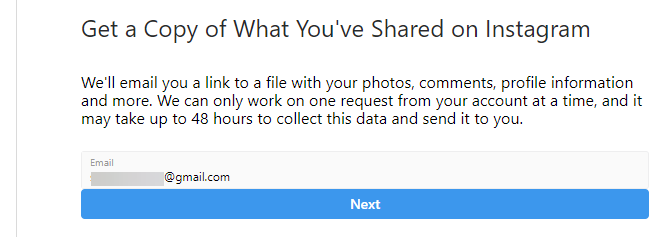
Yakında, Instagram'da paylaştığınız her şeyin bağlantısını içeren bir e-posta alacaksınız.
İOS'ta Instagram Fotoğraflarını Kaydetme
Instagram, iOS, Android veya web'de kendi fotoğraflarınızı indirmenize izin vermez. Bunu sizin için yaptığını iddia eden bir uygulamayı indirmeye cazip gelebilirsiniz, ancak bunların çoğundan uzak durmalısınız. Instagram şifrenizi asla üçüncü taraf bir uygulamaya girmeyin, aksi takdirde hesabınız tehlikeye girebilir.
Ancak, kimlik bilgilerinizi gerektirmedikleri için bazı uygulamaların kullanımı güvenlidir. Biri DownloadGrammobil ve masaüstü bilgisayarlarda da çalışır.
İlk olarak, indirmek istediğiniz fotoğrafı bulun. Sizinkilerden biriyse, gönderinin üzerindeki üç noktalı düğmeye dokunun ve Paylaş> Bağlantıyı Kopyala. Başka birinin fotoğrafı için üç noktalı düğmeye dokunun ve Bağlantıyı kopyala. Ardından, Safari'de veya başka bir tarayıcıda DownloadGram'ı açın.
URL kutusuna uzun basın ve Yapıştırmak bağlantıyı fotoğrafınıza eklemek için. Ardından İndir. Bir süre sonra, Resmi indir buton. Buna dokunduğunuzda, yalnızca resimle yeni bir sekmeye yönlendirilirsiniz. Uzun basın ve seçin Resmi Kaydet yerel bir kopyasını kaydetmek için.
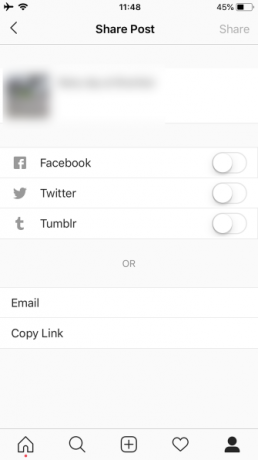
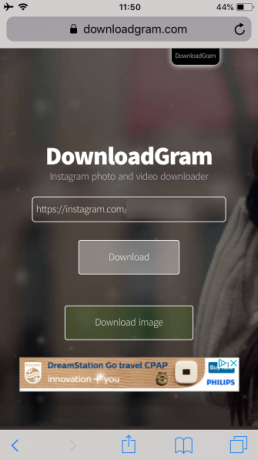

İleride başvurmak üzere, tüm yayınları kaydetmek için Instagram uygulamasındaki bir ayarı da değiştirebilirsiniz. Öğesine dokunun. Profil simgesi sağ alt köşedeki simgesine, ardından üç çubuğa Menü tıklayın. Dokunmak Ayarlar tıklayın.
Seç Orijinal fotoğraflar bu listeden. Etkinleştirirseniz Orijinal fotoğrafları kaydet, Instagram, Instagram kamerayla çektiğiniz fotoğrafların düzenlenmemiş sürümünün bir kopyasını kaydeder.


Android'de Instagram Fotoğraflarını İndirme
Android'de Instagram fotoğraflarını indirme işlemi, iOS için yukarıdaki işleme oldukça benzer. Birkaç küçük farktan dolayı Android ekran görüntüleri ile ele alacağız.
Instagram'ı açın ve kaydetmek istediğiniz resmi bulun. Üç noktaya dokunun Menü düğmesini tıklayın ve Bağlantıyı kopyala panonuza eklemek için. Ardından, Chrome'u veya başka bir tarayıcıyı açın ve DownloadGram.
Metin alanını görüntülemek için metin alanının içinde basılı tutun. Yapıştırmak seçeneğini işaretleyin ve buna dokunun. Sonra vur İndir, bunu takiben Resmi indir hazır olduğunda. Chrome'da resim saniyeler içinde indirilmelidir. Açmak için sayfanın altında bir istem görürsünüz.
Bunu kaçırırsanız, daha sonra öğesine dokunarak açabilirsiniz. İndirilenler Chrome’un menüsünden veya bir dosya tarayıcısı kullanma keşfetmek için İndirilenler Klasör.

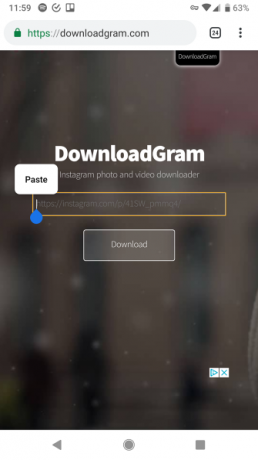

Gelecekteki tüm gönderilerin bir kopyasını kaydetmek için de benzer bir seçenek bulacaksınız. Dokunun Profil simgesini tıklayın, ardından üç çubuğa basın Menü düğmesine basın ve seçin Ayarlar altta. Sonraki menüden Orijinal Gönderiler.
Telefonunuzun belleğine gönderdiğiniz her şeyin kapsamını kaydetmek için buradaki seçenekleri etkinleştirin.
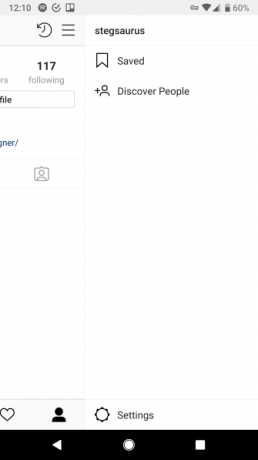


PC'de Instagram Fotoğrafları Nasıl İndirilir
DownloadGram masaüstünüzde veya dizüstü bilgisayarınızda da iyi çalışır. Sadece Paylaş Instagram yayınındaki düğmesine basın ve Bağlantıyı kopyala. İçine yapıştırın DownloadGram resmi tıpkı mobil cihazlarda olduğu gibi açmak için.
Biraz teknik olmak istiyorsanız, bir Instagram kesmek kullan Görüntüye sayfanın kaynak kodu üzerinden erişmek için. Bir fotoğrafın zaman damgasını (ör. 15 dakika önce) kalıcı bağlantısını açın. Ardından resme sağ tıklayın ve Sayfa kaynağını görüntüle.

Bir grup HTML kodu göreceksiniz. Basın Ctrl + F aramak ve girmek için og: görüntü bunu içeren tek satıra atlamak için. Burada, sonra görünen URL'yi bulun content =. Genellikle biter JPG veya PNG.

Bu URL'yi kopyalayın ve yeni bir sekmede açın. Sonra sağ tıklayıp seçebilirsiniz Resmi farklı kaydet kopyasını indirmek için.
Yer İşaretlemeyi Unutmayın
İndirme ile aynı olmasa da, Yer imi daha sonra kullanmak üzere kaydetmek için bir gönderi simgesine dokunun. Profil sayfanızdaki menüyü kaydırarak ve Kayıtlı.
Bu, bağlantıyı kopyalamadan veya indirmeden bir fotoğrafa geri dönmenizi sağlar ve bunlardan yalnızca biri Instagram’ın daha az bilinen özellikleri. Kullanıcı kaydettiğiniz bir fotoğrafı kaldırırsa, yer işaretinin artık çalışmadığını unutmayın.


Instagram Resimleri Kolayca Kaydetme
Instagram'a gönderdiğiniz her şeyi nasıl indireceğinizi, herhangi birinin fotoğrafının bir kopyasını nasıl kaydedeceğinizi ve hatta masaüstündeki kaynak koddan bir görüntüyü nasıl alacağınızı ele aldık. Bu yöntemler, Instagram'a hemen hemen tüm fotoğrafları indirmenize izin vermelidir.
Instagram içeriğini kaydetmenin daha fazla yolu için göz atın Nasıl yakalanmadan Instagram Hikayeleri ekran görüntüsü alın Bir Instagram Hikayesi Nasıl Yakalanmadan Ekran GörüntüsüKimseye bildirimde bulunulma riski olmadan Instagram Hikayelerinin ekran görüntüsünün nasıl gösterileceğine dair birkaç yöntem vardır. Daha fazla oku . Ayrıca belirli bir sorunu nasıl çözeceğinizi bilmek de ilginizi çekebilir. ortak Instagram sorunları 7 Sinir bozucu Instagram Sorunları ve Bunları ÇözmeMuhtemelen karşılaştığınız bazı can sıkıcı Instagram sorunları var. Üçüncü taraf araçlarını kullanarak bunları düzeltmenize yardımcı olmak için buradayız. Daha fazla oku .
Ben, Editör Yardımcısı ve MakeUseOf'un Sponsorlu Yayın Yöneticisi'dir. Bir B.S. Grove City College Bilgisayar Bilişim Sistemleri'nde, Cum Laude ve büyük dalında Onur ile mezun oldu. Başkalarına yardım etmekten hoşlanır ve video oyunları konusunda bir araç olarak tutkudur.
